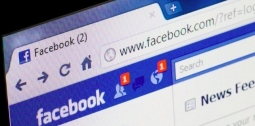Jak wyłączyć reklamy w Facebook Messengerze? Jak powszechnie wiadomo Facebook Messenger szpieguje rozmowy użytkowników, wiadomości tekstowe, zdjęcia i linki. Wszystko po to aby mieć pewność, że użytkownicy nie nadużywają komunikatora przesyłając nieodpowiednie treści. Mark Zuckerberg przyznał się do działań, których firma nigdy wcześniej zdawała się nie potwierdzać, choć część użytkowników Facebooka to podejrzewała.
Facebook odczytuje wszystkie treści przesyłane przez Messengera. Wiadomości oznaczone jako naruszające standardy społeczności Facebooka są odczytywane przez moderatorów, którzy mogą je zablokować lub usunąć w razie potrzeby.
Firma twierdzi, że nie analizuje rozmów, aby zebrać dane, które może sprzedać reklamodawcom.
Jak wyłączyć reklamy w Facebook Messengerze?
Wiadomości wynikają z niedawnego skandalu na temat prywatności w serwisie Facebook, w wyniku którego dane analityki danych zgarnęły około 87 milionów danych osobowych użytkowników bez ich wiedzy.
Jeśli chcesz rozmawiać tylko z osobami, które znasz, masz do wyboru wiele opcji, które są bardziej prywatne, w tym Signal i Telegram. Ale jeśli korzystasz z Facebooka, aby zaprzyjaźnić się z osobami na platformie, wiedz, że Twoje rozmowy są monitorowane.
Jak wyłączyć reklamy w Facebook Messengerze? Pobierz program do blokowania reklam w internecie Adblock, uBlock lub inny.
Nie można całkowicie wyłączyć reklam na Facebooku, ale można je ograniczyć i dostosować, aby były mniej inwazyjne. Oto kilka sposobów:
1. Ograniczenie personalizacji reklam
Facebook dostosowuje reklamy na podstawie Twojej aktywności. Możesz ograniczyć to w ustawieniach:
- Wejdź w „Ustawienia i prywatność” → „Ustawienia” → „Preferencje reklamowe” (link bezpośredni).
- W sekcji „Reklamodawcy” usuń reklamodawców, których reklamy Cię nie interesują.
- W sekcji „Dane używane do wyświetlania reklam” wyłącz opcje dotyczące personalizacji.
- W sekcji „Kategorie reklam” wyłącz tematy reklam, które Cię nie interesują.
2. Ukrywanie poszczególnych reklam
- Kliknij trzy kropki obok reklamy i wybierz „Ukryj reklamę” lub „Dlaczego widzę tę reklamę?”, aby zmienić preferencje.
3. Blokowanie reklam w przeglądarce
- Jeśli korzystasz z Facebooka na komputerze, możesz zainstalować rozszerzenie AdBlock Plus lub uBlock Origin, które ograniczą wyświetlanie reklam.
4. Używanie Facebooka Lite lub przeglądarki
- W wersji Facebook Lite reklamy są mniej inwazyjne.
- Można też używać Facebooka przez przeglądarkę i zablokować reklamy dodatkami typu AdGuard.
5. Czyszczenie historii aktywności
- Przejdź do „Twoja aktywność poza Facebookiem” (link) i wyczyść dane o aktywności.
Mimo tych metod reklamy nie znikną całkowicie, ale będą mniej trafne i mniej uciążliwe